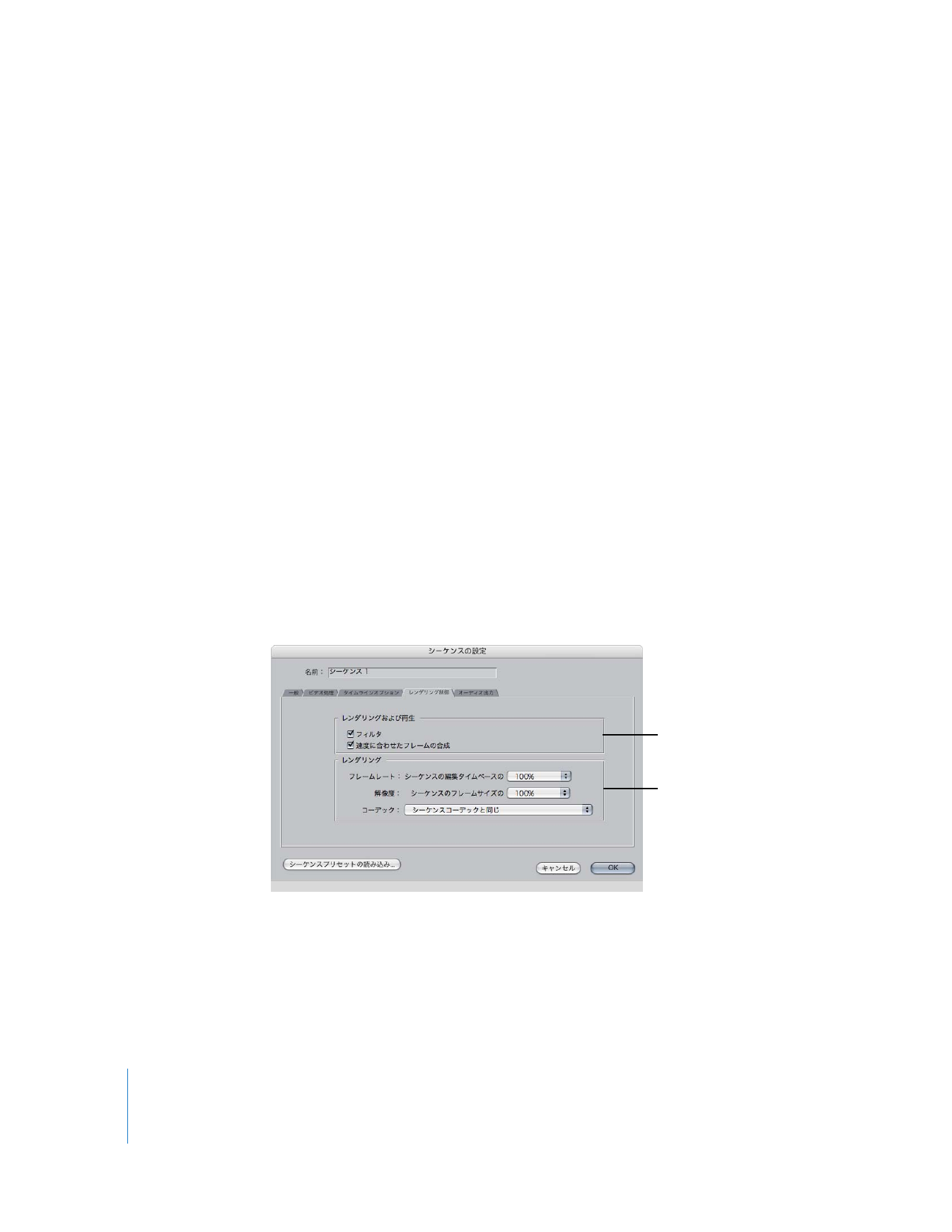
「レンダリング制御」タブ
新しいシーケンスは、「ユーザ環境設定」ウインドウの「レンダリング制御」タブの設定を使用
して作成されます。シーケンスの作成後、シーケンスを選んで「シーケンス」>「設定」と選択
することで、レンダリング制御オプションを変更できます。
以下の設定により、フィルタ、モーションの合成、モーションブラーなどの、
「
Final
Cut
Pro
」の
プロセッサを多く使うさまざまなエフェクトを有効および無効にできます。これは、再生中にす
べてのエフェクトをレンダリングせずに処理速度を上げたいが、プロジェクトのシーケンスでこ
れらのエフェクトを削除または個々に無効にはしたくない場合に便利です。これらの設定はリア
ルタイム再生、レンダリング、ビデオ出力や
QuickTime
出力に影響します。
「レンダリングおよび再生」設定
その他のレンダリング設定
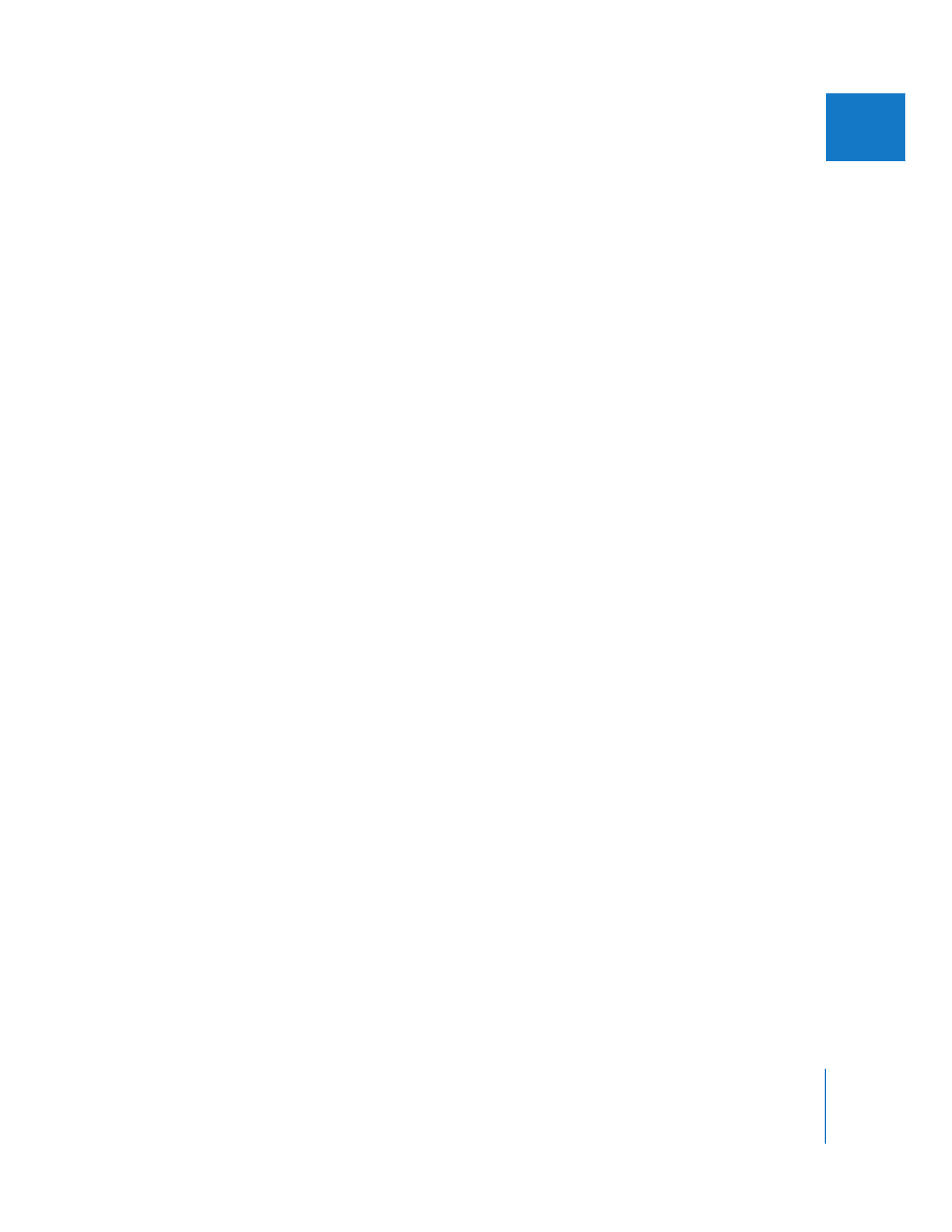
第
27
章
シーケンスの設定とプリセット
367
IIIIV
V
V
V
「レンダリングおよび再生」設定
Â
フィルタ: このオプションが選択されていない場合、再生中はすべてのフィルタが無視され、
リアルタイム性能が向上します。
Â
速度に合わせたフレームの合成: このオプションが選択されている場合、速度調節されたク
リップがフレームの合成で処理されます。フレームの合成では、中間フレームの合成によって
スローモーションビデオの動きがよりスムーズになります。これには通常以上の処理力が必要
なため、ラフカットで作業する場合はオフにすることができます。
Â
モーションブラー: このオプションが選択されていない場合、シーケンスのすべてのクリップ
に対してモーションブラーは無視されます。
「レンダリング」設定
Â
フレームレート: このポップアップメニューを使用して、シーケンスのレンダリング済みセグ
メントのフレームレートを減らすと、レンダリング時間を大幅に短縮できますが、再生品質は
低下します。たとえば、
29.97 fps
で編集していて、
「フレームレート」ポップアップメニュー
で
50
パーセントを選択した場合、シーケンス内のレンダリングされたエフェクトは
1
秒間に
15
フレームで再生されます。
Â
解像度: このポップアップメニューでパーセンテージを選択し、レンダリングされたエフェク
トの解像度を低減します。レンダリング速度は向上しますが、再生品質は低下します。たとえ
ば、
720
×
480
のフレームサイズで編集している場合、
50
パーセントを選択すると、レンダ
リングされたエフェクトの解像度はノンインターレース
360
×
240
に低下します。それでも、
レンダリングされたエフェクトはフルフレームですが、解像度は低下します。
Â
コーデック: このポップアップメニューは、ネイティブの
HDV
および
XDCAM
HD
シーケンス
のレンダリングに影響します。レンダリングファイルの作成に、シーケンスのセグメントのネ
イティブコーデックを使用するか、
Apple ProRes 422
コーデックを使用するかを選択します。
「
Final
Cut
Pro
」では形式の異なるシーケンスの混在が可能なため、
Apple ProRes 422
コー
デックレンダリングファイルを含むシーケンス全体をリアルタイムで再生することができ
ます。
∏
ヒント:これらの設定の多くは、「キーボードレイアウト」ウインドウを使用して、キーボー
ド・ショートカットを割り当てたりボタンバーのボタンを追加することで制御できます。「キー
ボードレイアウト」ウインドウの詳細については、
Volume
1
の第
10
章「インターフェイスを
カスタマイズする」を参照してください。
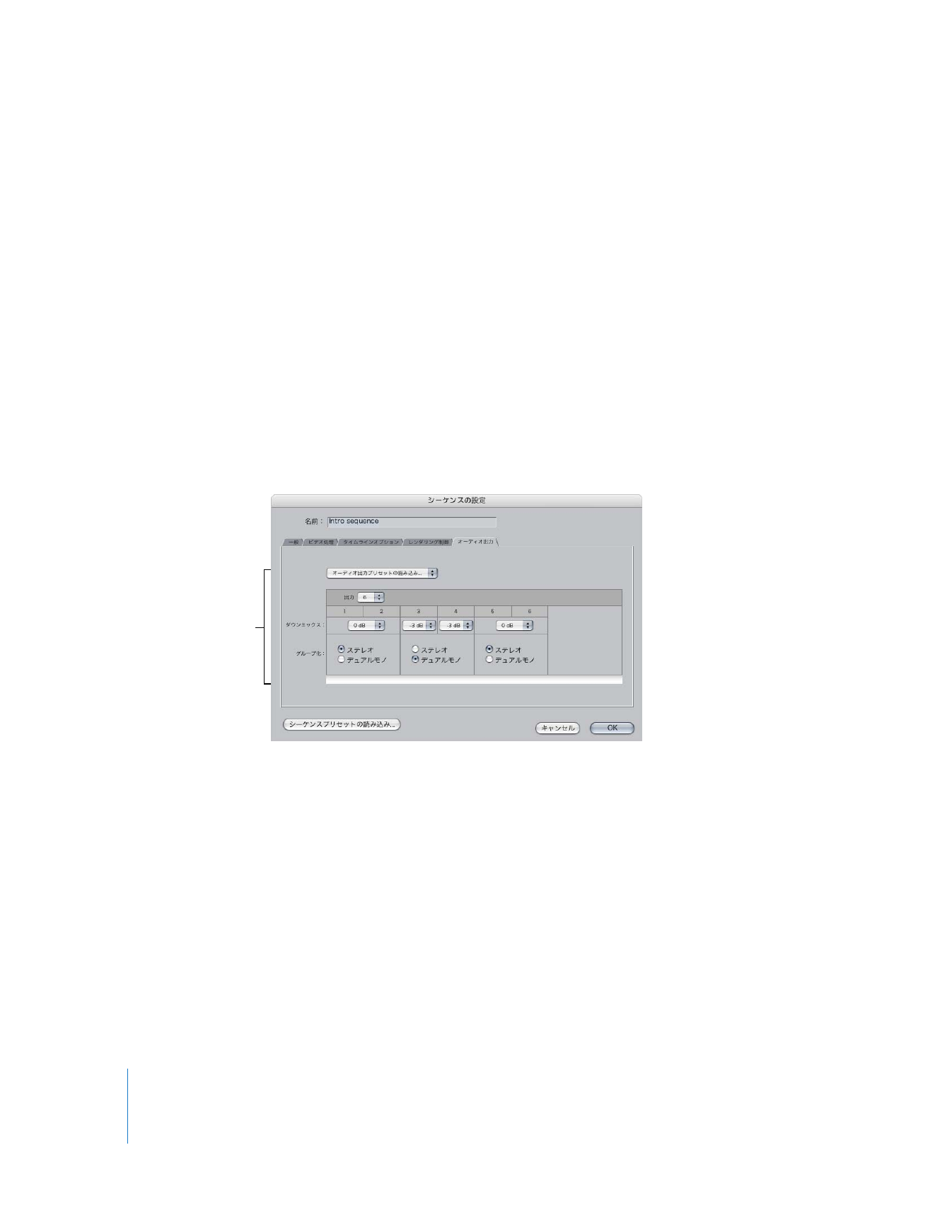
368
Part IV
設定および環境設定